
Les liseuses Vivlio ont le logiciel le plus complet. Il est tellement complet qu’on passe souvent à côté de fonctionnalités très intéressantes. Dans cet article, je vais vous expliquer comment régler et personnaliser l’écran tactile de votre liseuse Vivlio.
Sur les liseuses Vivlio, il est possible de configurer l’écran tactile en mode lecture pour ajouter des actions à faire lorsque vous touchez celui-ci.
Par exemple, vous pouvez indiquer à la liseuse d’afficher la page suivante de l’ebook si vous touchez la droite de l’écran. Vous pouvez aussi lui demander d’afficher le menu de paramétrage du texte lorsque vous touchez le bas de l’écran – et ainsi de suite.
Il est même possible de désactiver des fonctions tactiles de la liseuse, ce qui peut être intéressant puisque les liseuses Vivlio ont des boutons placés sous l’écran.
Donc, pour régler l’écran tactile, vous devez tout d’abord vous rendre dans les Paramètres et afficher cet écran :
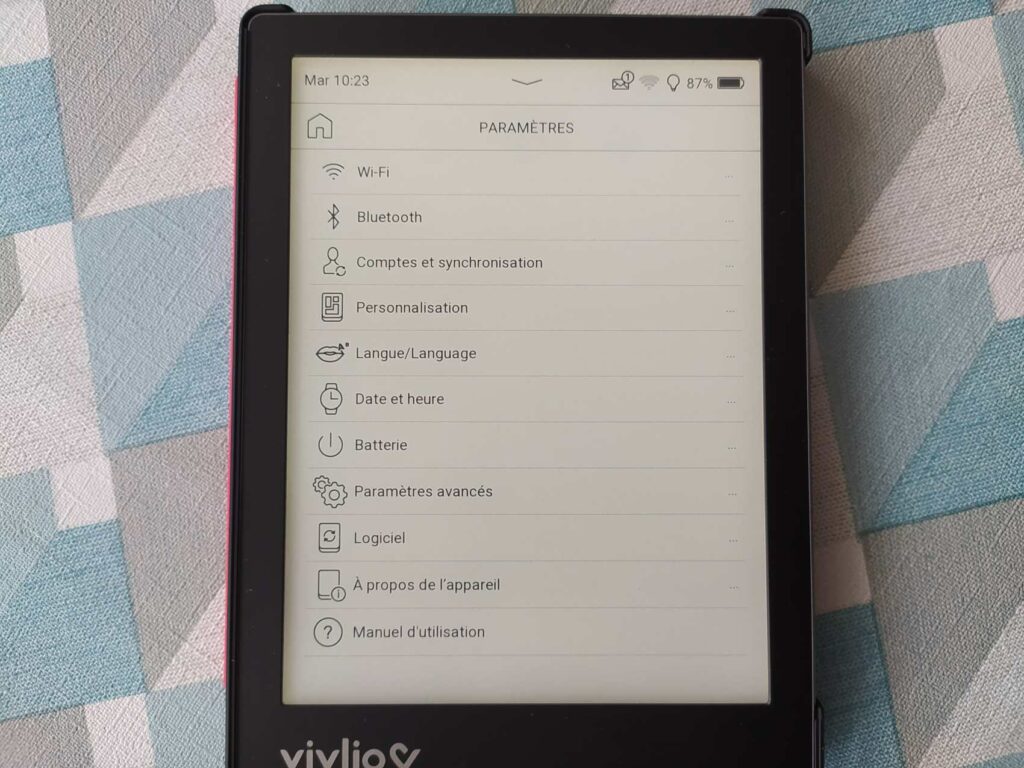
Appuyez ensuite sur Personnalisation pour afficher ce nouvel écran :
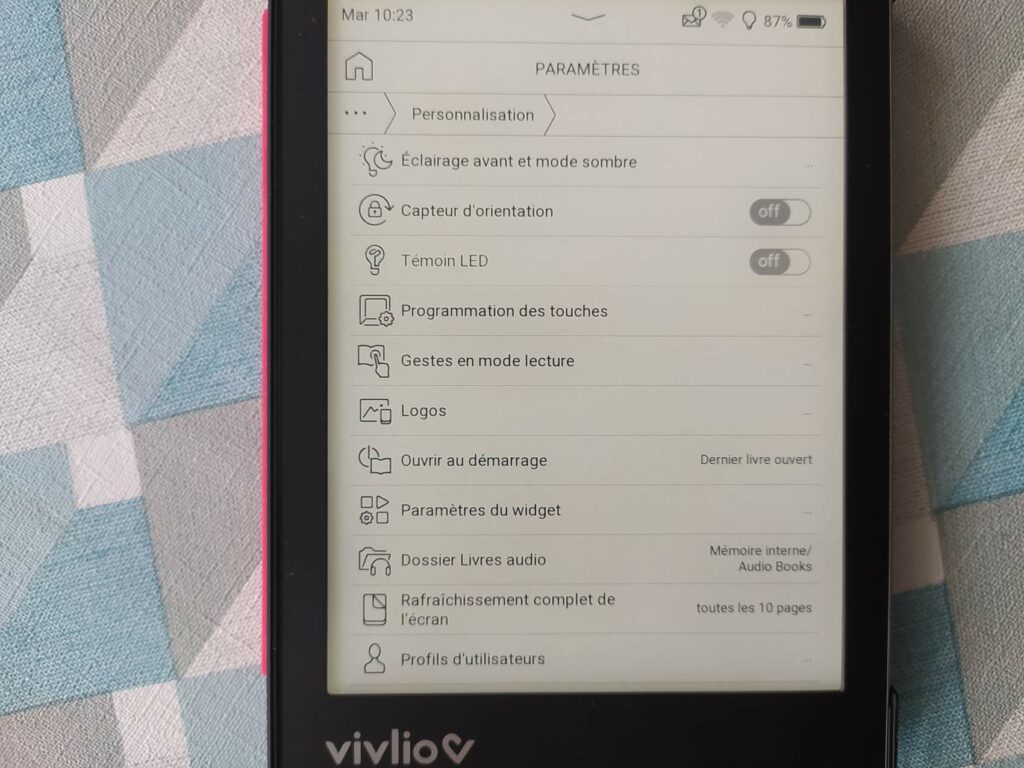
Sélectionnez « Gestes en mode lecture » :
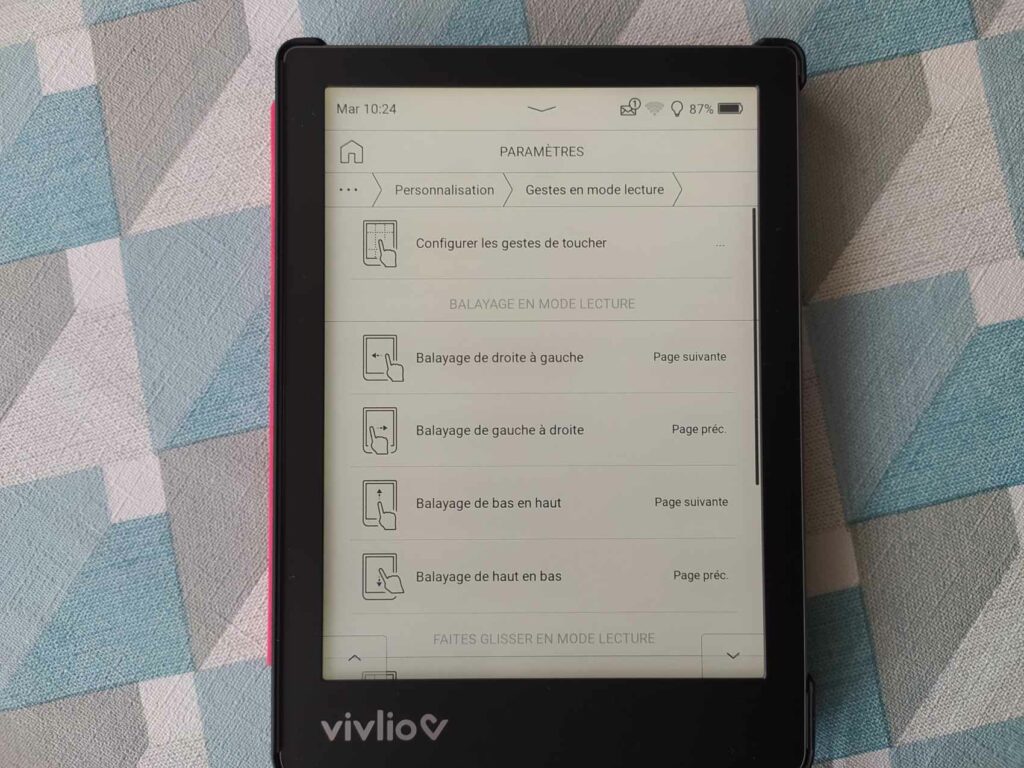
C’est dans ces options que vous pouvez attribuer des actions pour toutes les possibilités tactiles de la liseuse Vivlio en mode lecture (donc lorsque vous lisez un ebook).
Vous pouvez changer le comportement du balayage (« swipe »).
Mais, plus intéressant encore, vous pouvez modifier tous les gestes sur les différentes parties de l’écran en sélectionnant « Configurer les gestes de toucher » :
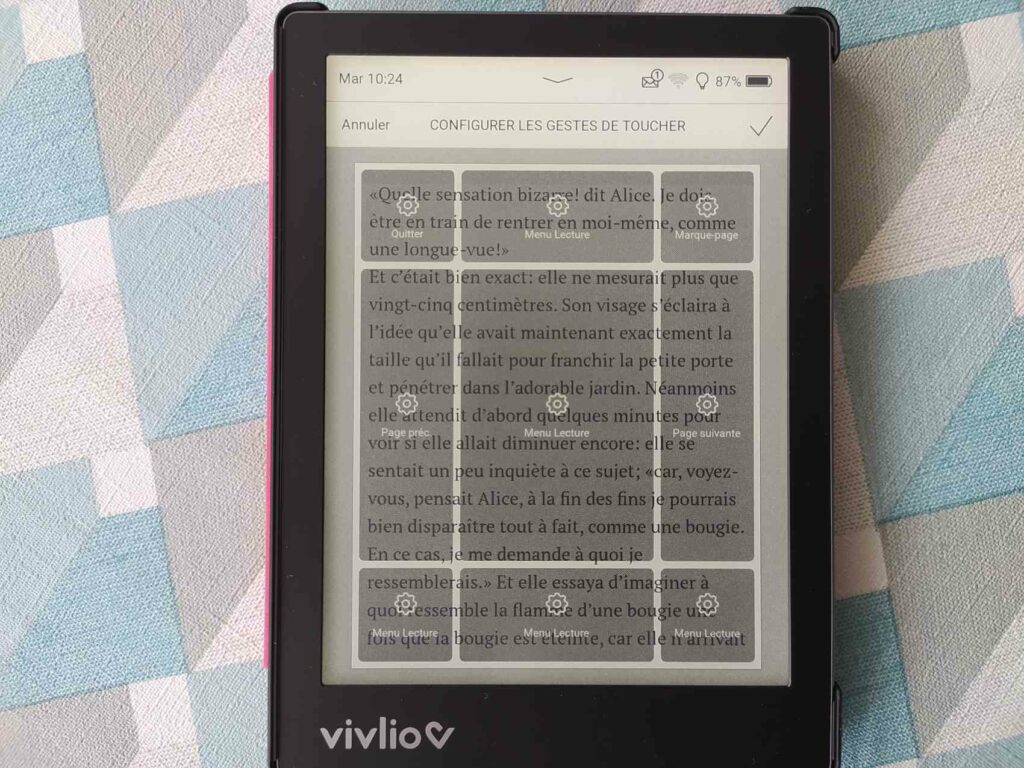
Chaque zone de l’écran peut alors être configurée pour correspondre à vos besoins.
Pour changer le comportement d’une zone de l’écran, vous n’avez qu’à appuyer sur l’une d’elles et sélectionner l’option qui vous convient le mieux :
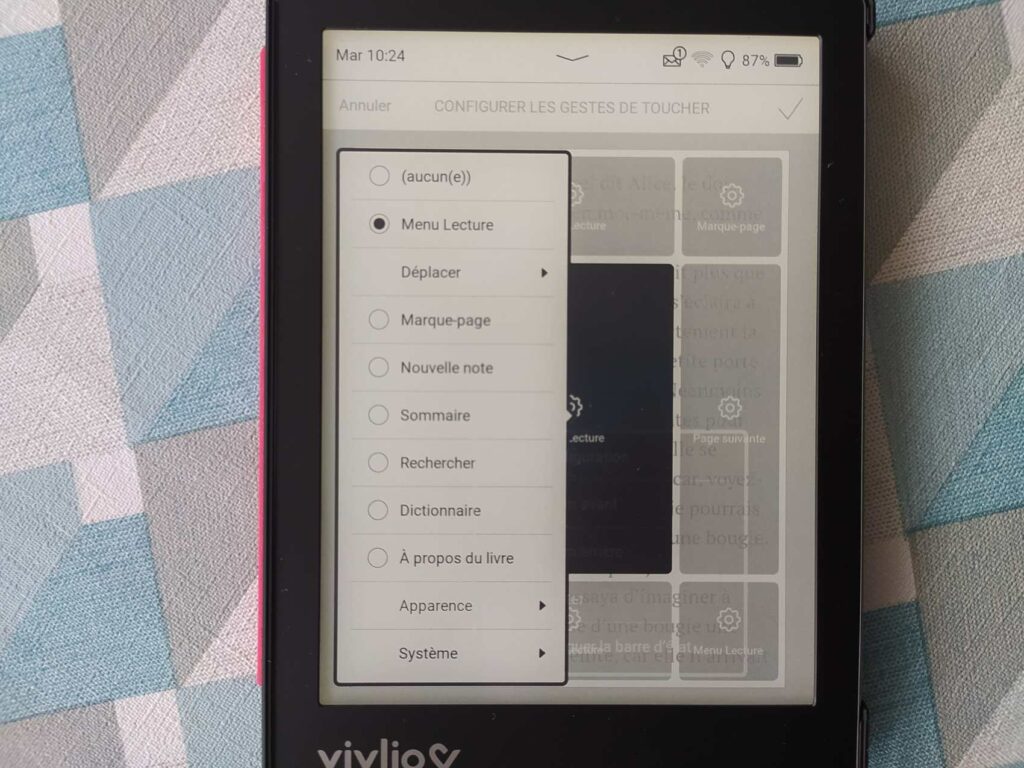
Vous pouvez alors totalement modifier le comportement des fonctions tactiles de la liseuse !
Comme vous le voyez les liseuses Vivlio sont très complètes et bien étudiées.
Petite remarque : même si votre liseuse possède des boutons physique et que vous souhaitez désactiver l’écran tactile, je vous recommande de laisser une zone tactile active pour vous permettre d’accéder rapidement à l’écran d’accueil (option « Quitter »).
N’hésitez pas à commenter cet article si vous souhaitez partager d’autres astuces sur l’utilisation de votre liseuse Vivlio.

 cliquez ici
cliquez ici

 Contenu rédigé par Nicolas. Le site Liseuses.net existe depuis 2012 pour vous aider à naviguer dans le monde des liseuses (Kindle, Kobo, Bookeen, Vivlio, etc) et faire la promotion de la lecture (numérique ou non). Vous pouvez en savoir plus en lisant notre page
Contenu rédigé par Nicolas. Le site Liseuses.net existe depuis 2012 pour vous aider à naviguer dans le monde des liseuses (Kindle, Kobo, Bookeen, Vivlio, etc) et faire la promotion de la lecture (numérique ou non). Vous pouvez en savoir plus en lisant notre page  Acheter une liseuse
Acheter une liseuse